华为手机保屏怎么设置 华为手机如何更换屏保
日期: 来源:泰尔达游戏网
想要给自己的华为手机设置一个个性化的屏保吗?或者是想要更换现有的屏保?不妨跟着我们来看看华为手机保屏如何设置,以及如何更换屏保,华为手机提供了丰富多样的屏保选择,让你可以根据个人喜好进行个性化定制。接下来我们就来详细介绍一下华为手机保屏的设置方法和屏保更换步骤。
华为手机如何更换屏保
操作方法:
1.点击桌面的【设置】。
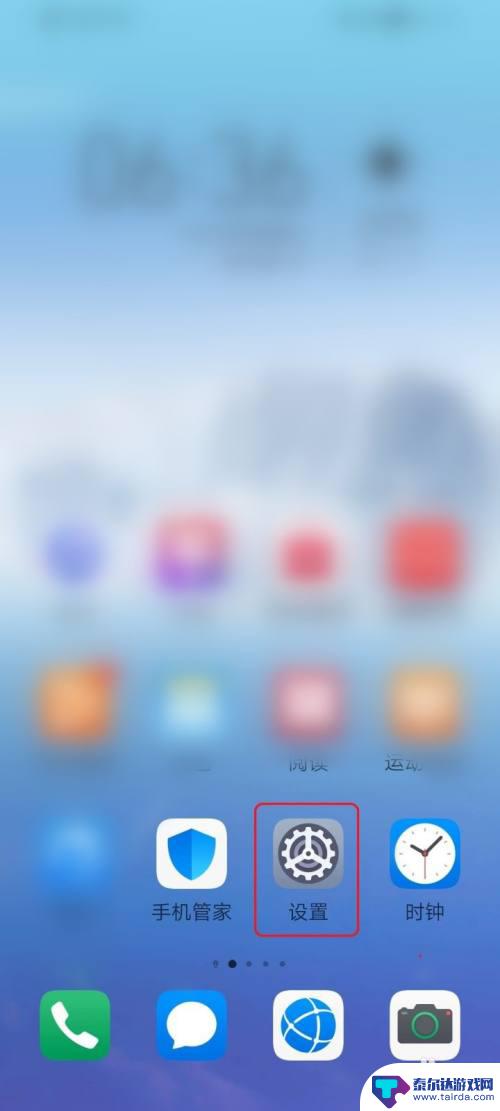
2.点击【显示】。
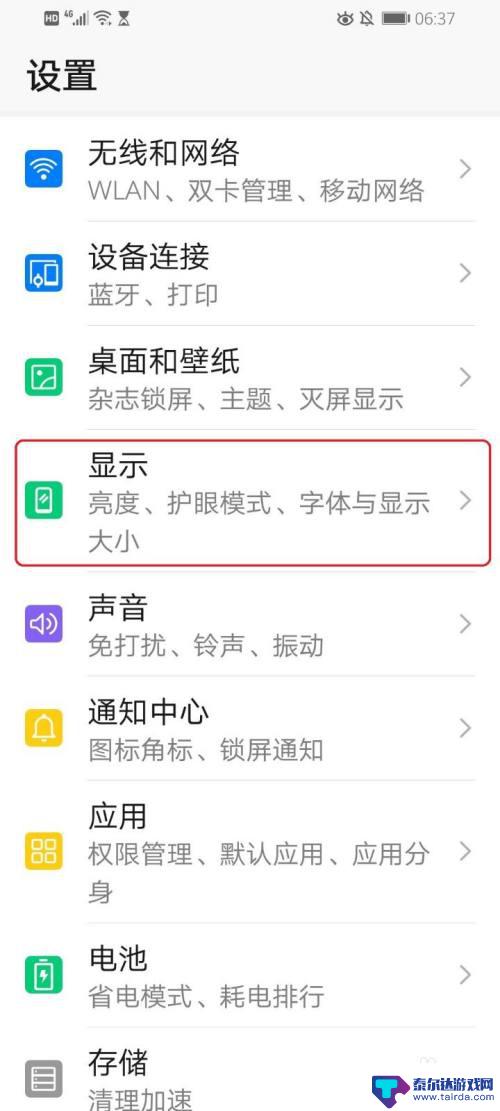
3.点击【更多显示设置】。
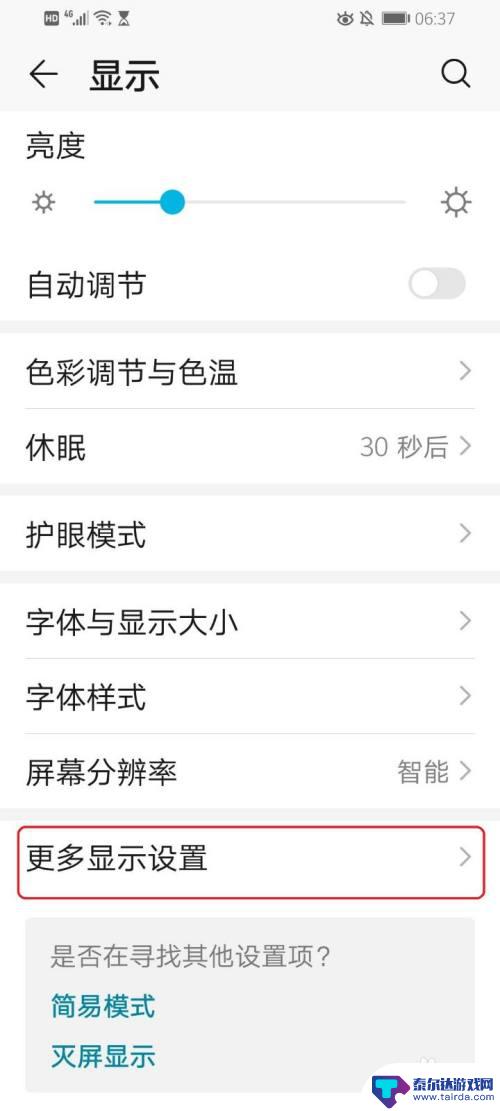
4.点击【互动屏保】。
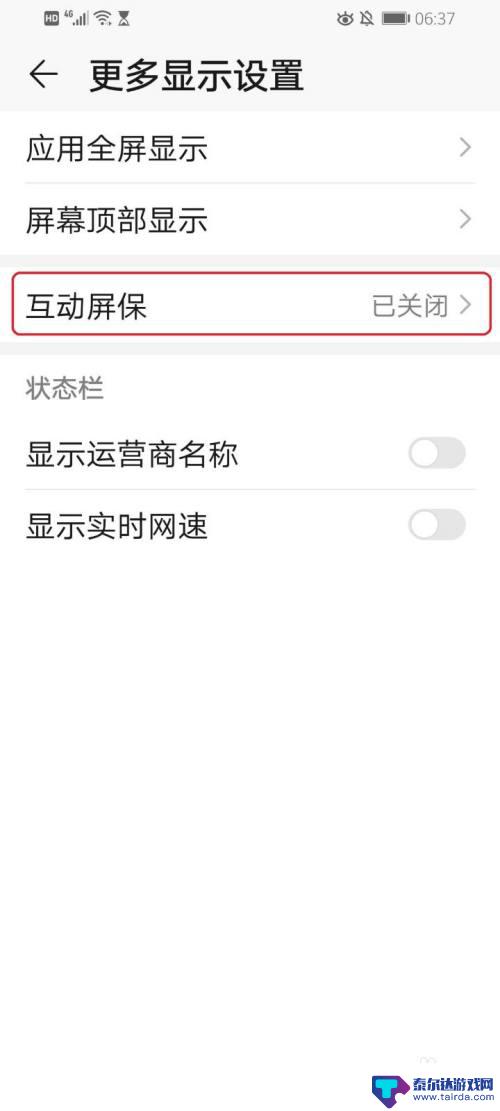
5.点击“互动屏保”右侧的开关。
注意:开关显示“灰色”,表示关闭;开关显示“蓝色”,表示开启。
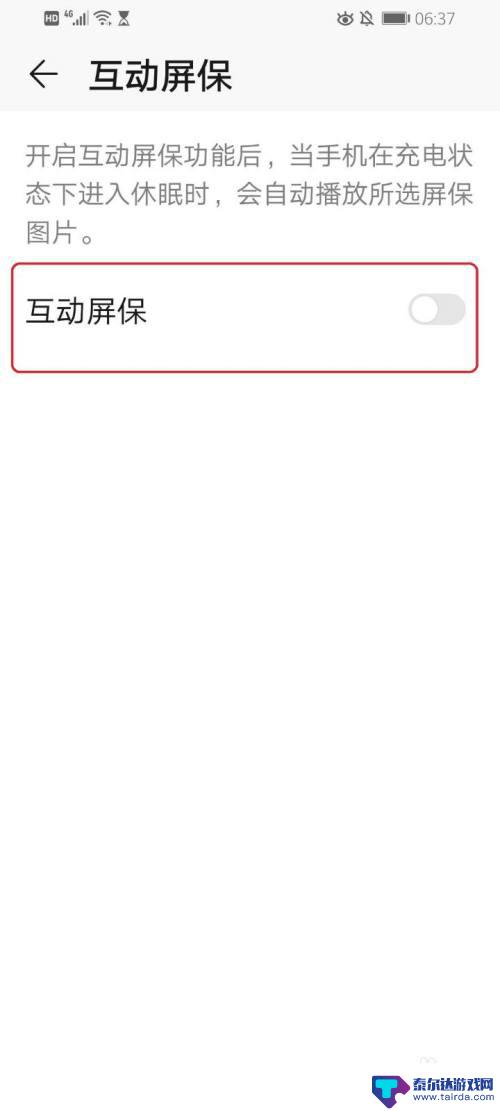
6.●“互动屏保”开启;
●点击【图片来源】。
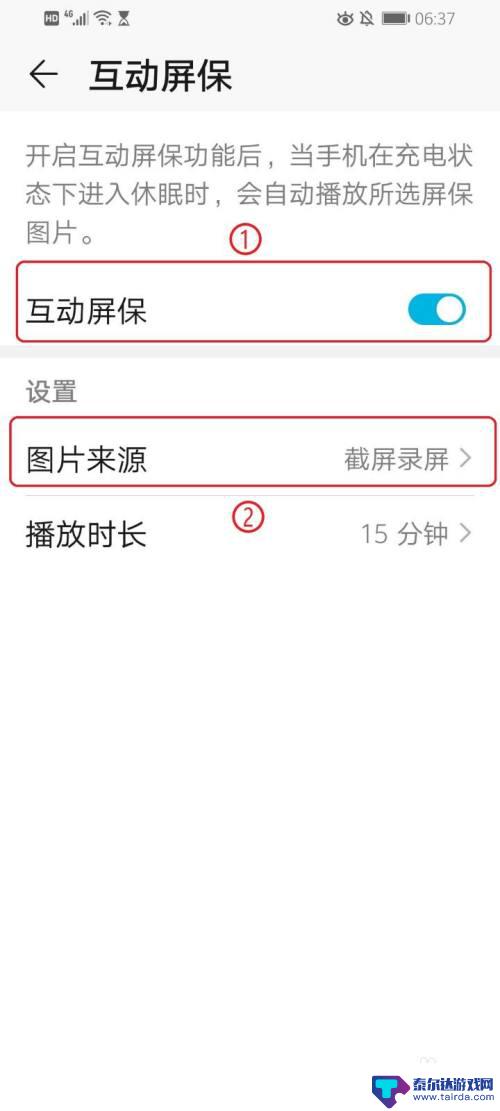
7.选择屏保使用的相册,例如点击【微信】。
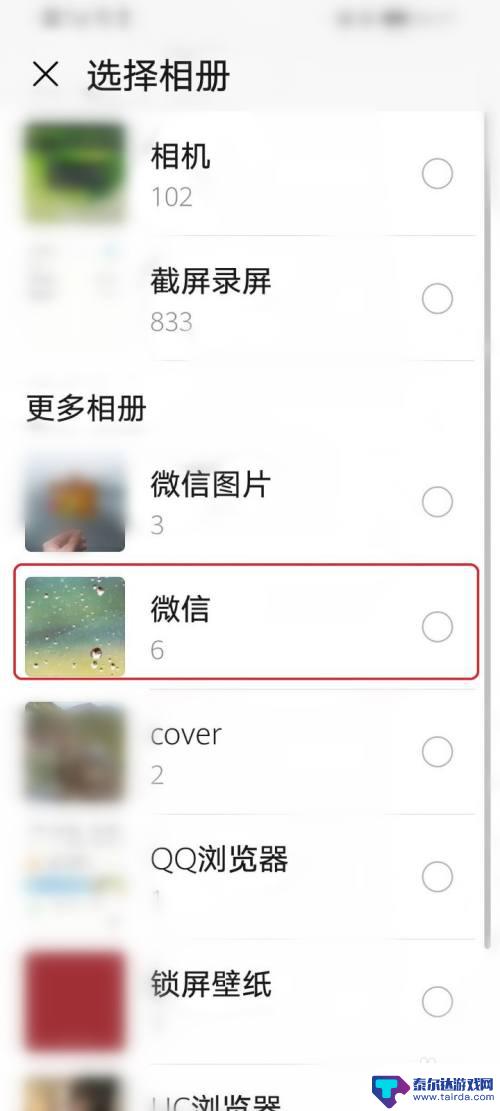
8.●点击【播放时长】,设置屏保的播放时长;
●例如点击【5分钟】。
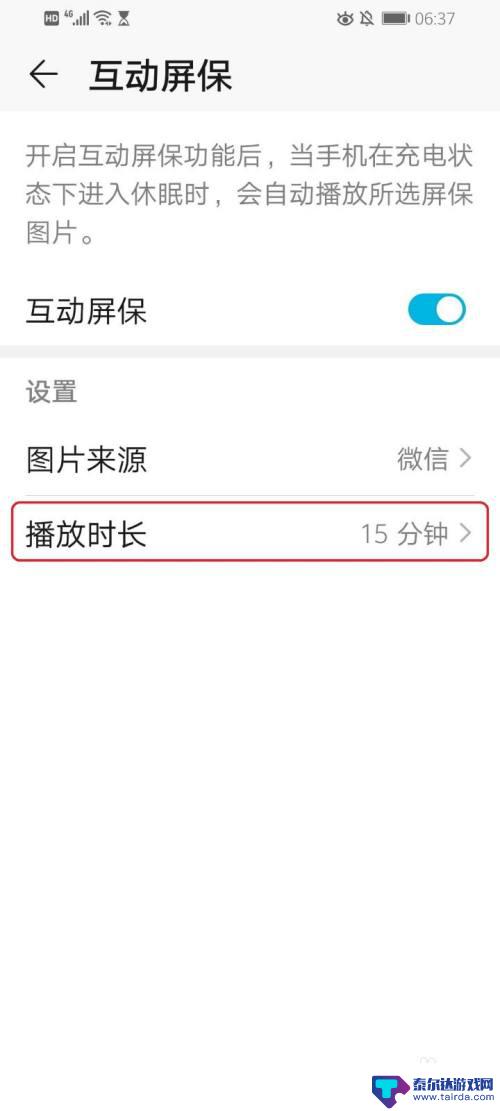
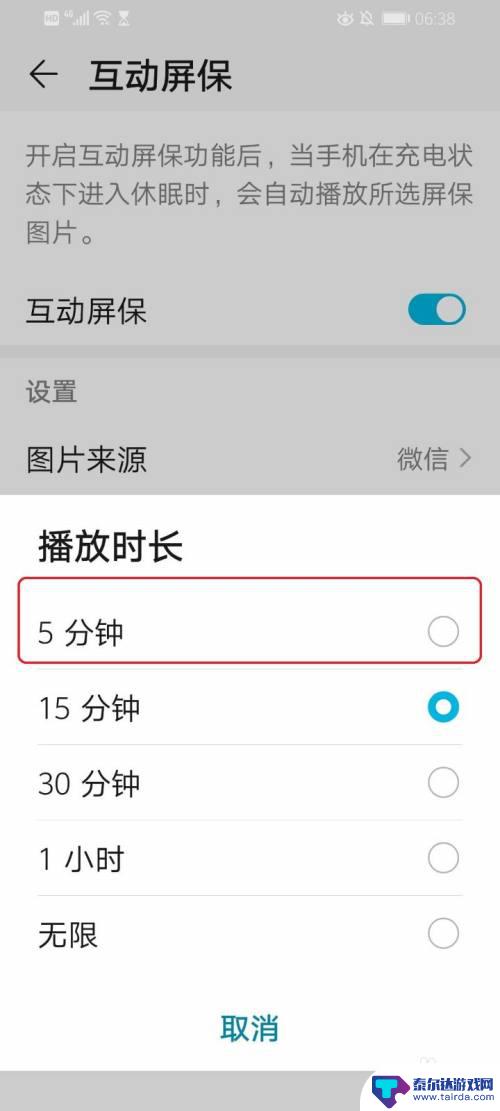
9.设置完成。
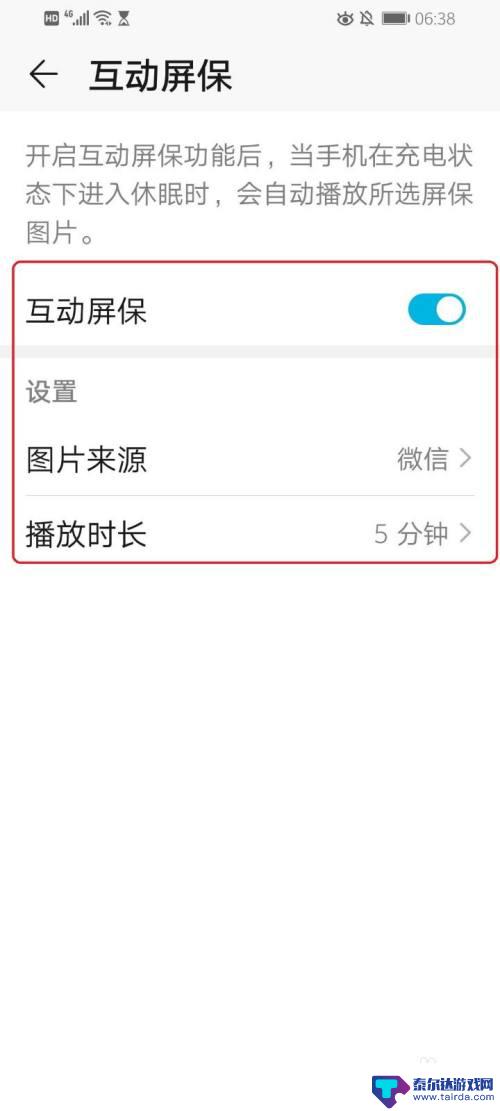
以上就是华为手机保屏设置的全部内容,如果有遇到同样问题的用户,可以参考本文中介绍的步骤来进行修复,希望能对大家有所帮助。















